Lås upp alla dina iPhone/iPod/iPad genom att torka lösenordet och ta bort Apple-ID helt.
En omfattande guide för att låsa upp din iPhone med Siri
Siri är en digital assistent i iOS-systemet. Du kan använda din röst för att ge den dina kommandon, som att svara på dina frågor, spela musik, väderrapporter och mer. Men vet du hur du låser upp din iPhone med Siri? På iOS 14.6 eller senare låter funktionen "Tillgänglighet" dig lägga till dina gester till funktionen "Röststyrning", vilket innebär att din iPhone kan spara gesterna för att trycka där ditt lösenord finns på skärmen. På så sätt kan du enkelt låsa upp din iPhone med Siri och din röst. Det är tillväxten av artificiell intelligens som gör dessa digitala assistenter allt kraftfullare. Så du kan också följa trenden för att lära dig hur du låser upp din iPhone med Siri utan ett lösenord.
Guidelista
Varför du behöver Siri för att låsa upp din iPhone utan lösenord Hur man låser upp iPhone med Siri utan lösenord Inte äldre än iOS 14.6] Det bästa Siri-alternativet för att låsa upp iPhone utan lösenord Vanliga frågor om hur man låser upp iPhone med SiriVarför du behöver Siri för att låsa upp din iPhone utan lösenord
I ditt dagliga liv behöver du oundvikligen nå din iPhone medan dina händer är upptagna. Till exempel är dina händer täckta med dipp och smör, men du måste se följande steg, och sedan kan du be Siri hjälpa dig att låsa upp din iPhone. Om du vill ringa ett telefonsamtal när du tränar kan du låsa upp din iPhone för att ringa helt med Siri och din röst.
Du kan till och med låsa upp din iPhone med Siri för att visa upp dig på en fest eller en sammankomst. Det kräver trots allt intrikata steg och en förståelse för iOS. Även om du kanske tror att ett Face ID eller ett Touch ID kan låsa upp din iPhone tillräckligt snabbt, tjänar det inte till att lära dig något nytt om artificiell intelligens. Ju mer du förstår om trendtekniker, desto mer flexibel är du när du hanterar digitala produkter.
Hur man låser upp iPhone med Siri utan lösenord [Inte äldre än iOS 14.6]
För att låsa upp din iPhone med Siri behöver du tre förutsättningar - iOS-version som inte är äldre än iOS 14.6, funktionen "Röststyrning" på, vilket tillåter Siri när den är låst. Egentligen är "Voice Control"-funktionen nyckeln till att låsa upp din iPhone utan lösenord, men du behöver fortfarande Siri för att väcka din iPhone och gå till lösenordsskärmen för att bana väg för "Voice Control"-funktionen. Det är därför det kallas att låsa upp en iPhone med Siri utan lösenord eller beröring. Du kan följa guiden nedan för att lära dig denna fantastiska färdighet.
Steg 1Tryck på appen "Inställningar" och skjut nedåt för att hitta funktionen "Siri & Sök" och tryck på den.
Steg 2Se till att du har växlat på funktionerna "Lyssna efter 'Hey Siri'" och "Tillåt Siri när låst" så att du kan väcka din iPhone.
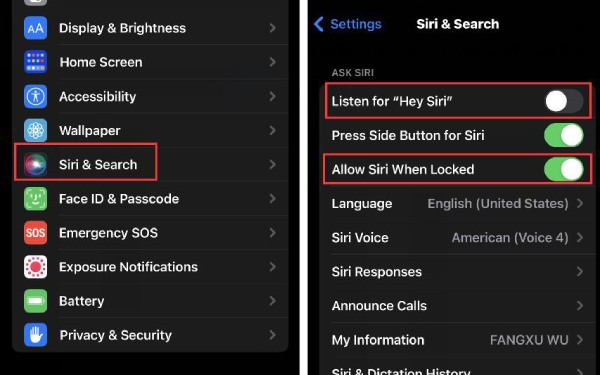
Steg 3Gå till funktionen "Tillgänglighet". Dra nedåt för att trycka på knappen "Röststyrning". Slå på funktionen "Röststyrning" och tryck sedan på alternativet "Anpassa kommandon".
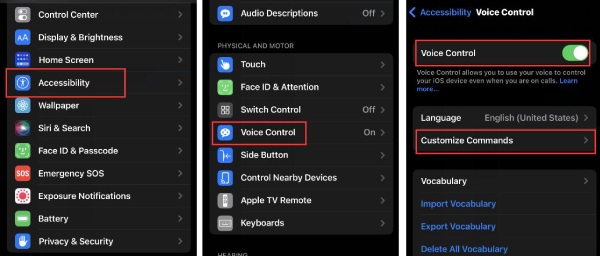
Steg 4Följande steg är mycket viktiga. Du bör trycka på knappen "Skapa nytt kommando". Ange sedan ett namn för det nya kommandot, som "Lås upp iPhone", som är uttryckbart och unikt. Tryck på knappen "Åtgärd" för att ställa in åtgärder.
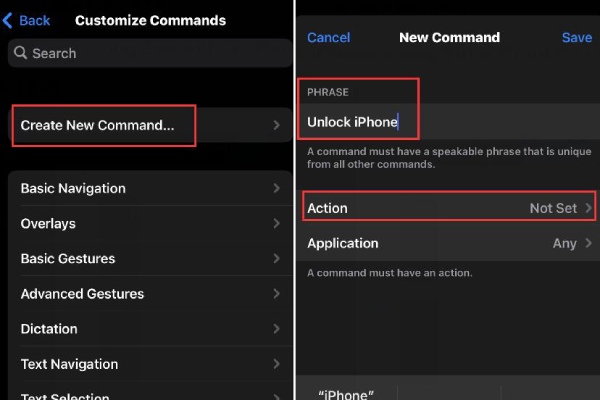
Steg 5Du bör trycka på alternativet "Kör anpassad gest". I det nya fönstret kan du trycka på skärmen där ditt lösenord finns. Det kommer att fungera som bilderna visar. Slutligen, glöm inte att trycka på knappen "Spara" i det övre högra hörnet.
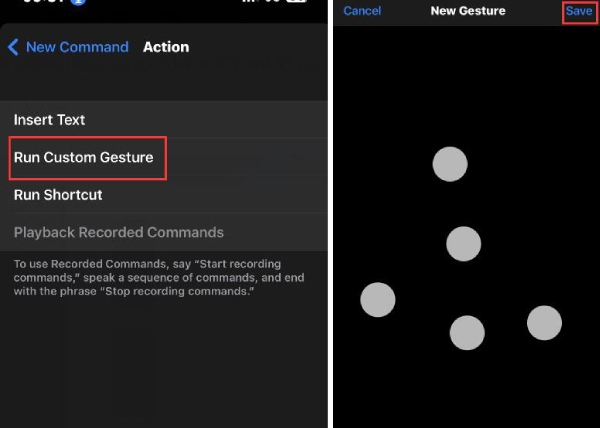
Du har ställt in ett kommando för att låsa upp din iPhone med Siri. Du kan låsa din iPhone. Kalla din Siri med "Hej Siri" och säg "Go to Home" för att gå till lösenordsskärmen. Sedan kan du säga "Lås upp iPhone" för att få din iPhone att trycka på själva lösenordet. Det här är hela processen att låsa upp din iPhone med Siri utan någon beröring.
Det bästa Siri-alternativet för att låsa upp iPhone utan lösenord
Även om Siri-tricket är fantastiskt kan det inte hjälpa på en gammal iPhone vars lösenord också är glömt. Vad händer om du vill återanvända din gamla iPhone för nostalgi? Du kan använda 4Easysoft iPhone Unlocker. Denna PC-programvara kan radera lösenordsbegränsningar på din iPhone om du glömmer lösenordet. Om du är orolig för lite pinsam integritet på din gamla iPhone kan den också radera dem alla utan läckage. Det kan också ta bort skärmtidsbegränsningar om du behöver långa timmar med iPhone-operationer.

Lås upp iPhones av valfri modell med enkla klick.
Känn igen din iPhone och erbjuda en lämplig systemversion.
Skydda ägandet av din iPhone med ditt Apple-ID.
Ta bort alla lösenordsbegränsningar och frigör lagringsutrymme.
100% Säker
100% Säker
Nu kan du följa stegen nedan för att låsa upp din gamla iPhone.
Steg 1Gratis nedladdning 4Easysoft iPhone Unlocker och starta den. Klicka på knappen "Torka lösenord". Sedan bör du ansluta din iPhone till din PC med en USB-kabel. Klicka på knappen "Start".
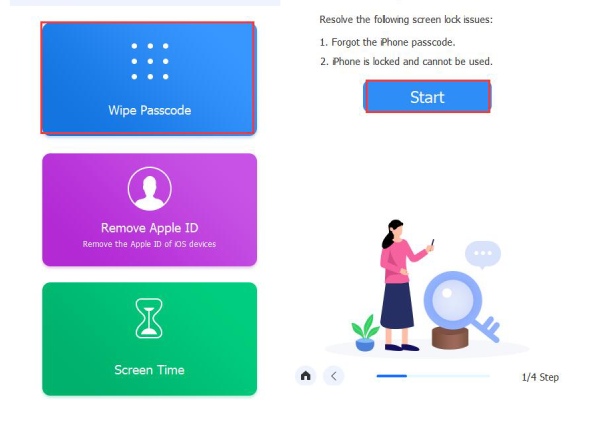
Steg 24Easysoft iPhone Unlocker kommer att känna igen information om din iPhone. Klicka på "Start"-knappen för att bekräfta informationen. Sedan kommer programmet att ladda ner firmware-paketet för din iPhone.
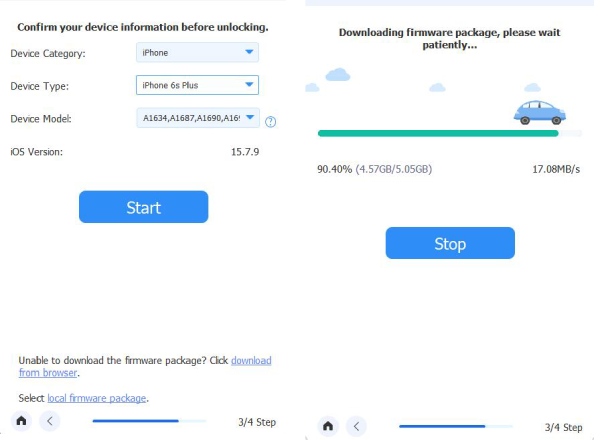
Steg 3När firmwarepaketet har laddats ner kan du ange "0000" för att bekräfta att du är redo att låsa upp din iPhone och klicka sedan på knappen "Lås upp". Nu behöver du bara vänta ett tag och se till att din iPhone är ansluten under hela processen.
När processen är klar kommer din iPhone att vara i ett nytt tillstånd. Du kan också upptäcka att endast ditt Apple-ID kan helt ställa in denna iPhone, vilket är tänkt att skydda din egendom.
Vanliga frågor om hur man låser upp iPhone med Siri
-
Vad mer uppfriskande kan Siri göra?
Många roliga saker. När du till exempel tvekar kan du be Siri att slå ett mynt eller slå en tärning för att hjälpa dig göra ett val. Siri kan också använda genvägar för att ta bort dubbletter av foton, ladda ner musik och mer. Om du försöker konsultera Siri kommer du att upptäcka att det kan hjälpa dig mycket.
-
Varför kan jag inte använda funktionen "Röststyrning" när skärmen är svart?
Det beror på att "Voice Control" verkligen inte fungerar när skärmen är svart. Även när du väcker din iPhone med "Power"-knappen, säger den fortfarande, "Voice Control lyssnar inte längre." Därför måste du använda Siri för att gå till lösenordsskärmen där "Voice Control"-funktionen kan lyssna på dig. Det är därför du kan låsa upp din iPhone med Siri utan någon beröring.
-
Hur kan jag stänga av funktionen "Röststyrning"?
Eftersom Siri kan låsa upp din iPhone kan den också stänga av funktionen "Voice Control". Du behöver bara kalla din Siri och säga "Stäng av röststyrning." Den stängs av direkt. Du kan också gå till "Inställningar" för att stänga av den i funktionen "Tillgänglighet".
-
Kan jag kalla Siri utan att säga "Hej Siri"?
Japp. Ibland kan "Hej Siri" få dig att känna dig obekväm. Du kan trycka och hålla på "Power"-knappen. Efter cirka 1 sekund kommer din Siri upp.
-
Hur kan jag använda Siri som en berättare för min TikTok-video?
Du kan använda "VoiceOver"-funktionen. När du redigerar en video i TikTok kan du trycka på texten och sedan kommer en meny upp. Du kan trycka på knappen "Text till tal" för att gör Siri Voice på Tiktok.
Slutsats
Du har lärt dig hur man gör lås upp din iPhone med Siri. Det är verkligen ett otroligt knep värt att testa. Det får dig också att uppleva det roliga och bekvämligheten med artificiell intelligens. Men när du stöter på problemet med en låst iPhone med ett okänt lösenord kan du använda 4Easysoft iPhone Unlocker, det ultimata Siri-alternativet, för att låsa upp din iPhone och ta bort alla lösenordsbegränsningar. Sedan kan du kalla på din Siri för att ge dig lite kul.
100% Säker
100% Säker


